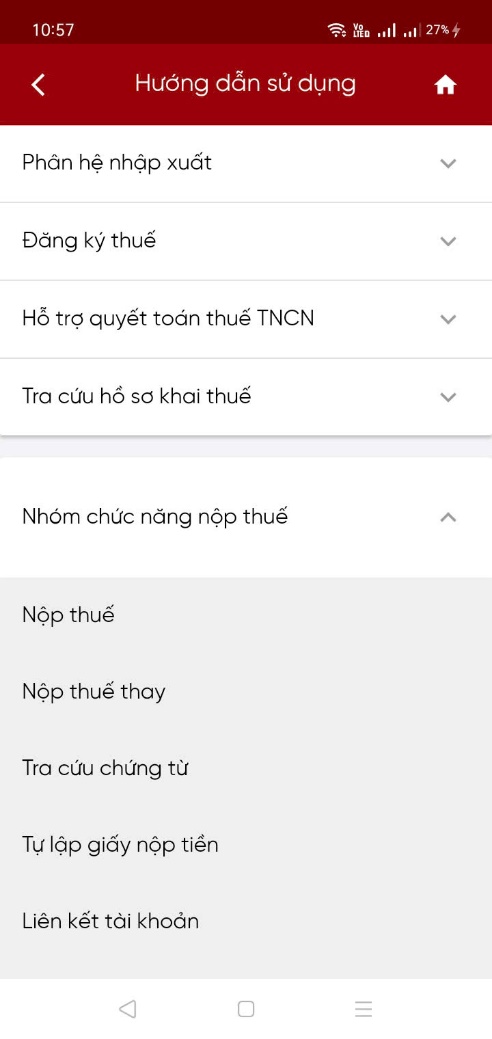HƯỚNG DẪN CÀI ĐẶT ỨNG DỤNG ETAX MOBILE VÀ XEM HƯỚNG DẪN NỘP THUẾ TRÊN APP
HƯỚNG DẪN CÀI ĐẶT ỨNG DỤNG ETAX MOBILE
Để cài đặt ứng dụng Etax - Mobile người nộp thuế truy cập vào app Store trên hệ điều hành IOS hoặc GooglePlay trên hệ điều hành android để tìm kiếm "etax mobile" hoặc "thuế điện tử" để tiến hành cài đặt.
Khi cài đặt ứng dụng Etax - Mobile, để bắt đầu sử dụng người nộp thuế nhấn vào biểu tượng logo thuế nhà nước của ứng dụng để truy cập ứng dụng. Đồng thời NNT cần tiến hành đăng ký tài khoản để đăng nhập tài khoản Etax Mobile như sau:
Cách 1: Người nộp thuế (NNT) đăng nhập bằng mật khẩu của tài khoản giao dịch điện tử với Cơ quan thuế (CQT)

Bước 1: Đăng ký tài khoản giao dịch điện tử trực tiếp với CQT.
Trên màn hình ứng dụng Etax - Mobile, chọn Đăng ký ngay -> nhập Mã số thuế (MST), Mã captcha -> Tiếp tục.
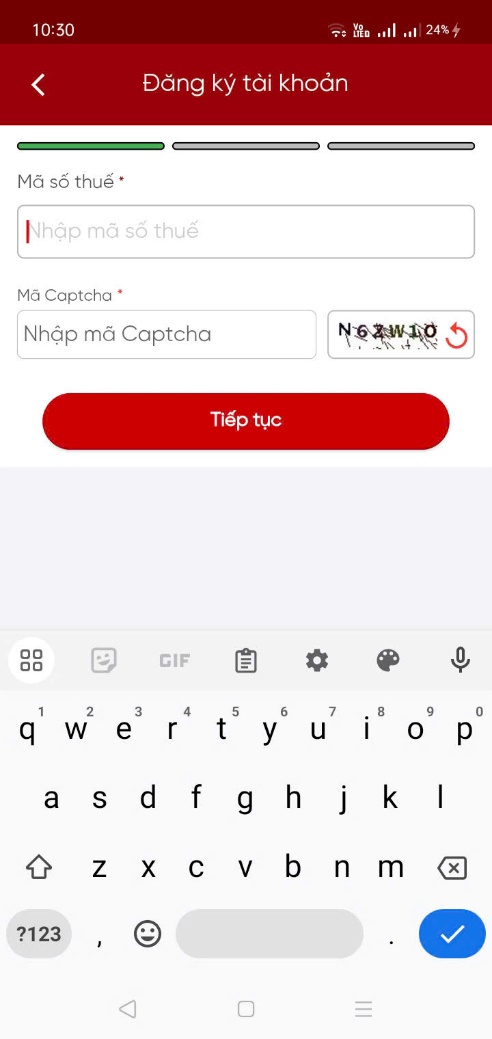
Màn hình hiển thị thông tin của NNT gồm: Tên, nơi cấp MST, loại giấy tờ, điện thoại, email. NNT có thể sửa Số điện thoại và email (nếu cần), chọn Tiếp tục.
Màn hình hiển thị thông tin “Bạn đã đăng ký tài khoản thành công. Đề nghị người nộp thuế đến cơ quan thuế bất kỳ….”. NNT liên hệ CQT gần nhất để được kích hoạt tài khoản và cấp mật khẩu.
Bước 2: Đăng nhập:
Sau khi NNT nhận được mật khẩu qua tin nhắn điện thoại, NNT chọn Đăng nhập -> nhập MST và mật khẩu. Trường hợp đăng nhập mới lần đầu, NNT phải nhập mã xác thực OTP (mã OTP được gửi về số điện thoại đã đăng ký tài khoản).
Lưu ý: NNT có thể vào chức năng Hỗ trợ/Hướng dẫn sử dụng tại màn hình Etax Mobile để thực hiện theo các bước làm trên tài liệu.
Cách 2: NNT Đăng nhập bằng tài khoản Định danh điện tử (điều kiện điện thoại NNT đã cài app VneID và có tài khoản định danh mức 2).
Bước 1: NNT nhấn biểu tượng có dòng chữ Đăng nhập bằng tài khoản định danh điện tử.
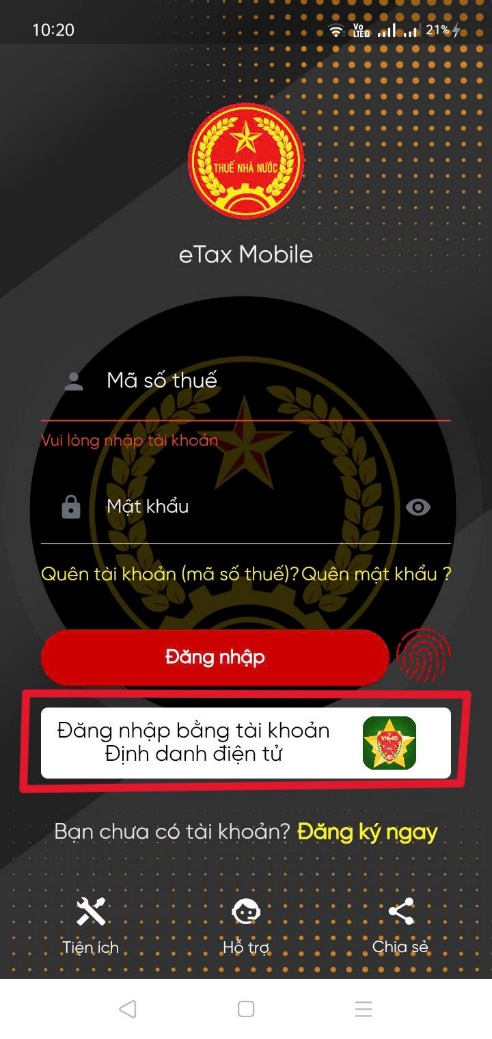
Trường hợp NNT có tài khoản định danh mức 2 mà chưa có tài khoản truy cập eTax Mobile, hệ thống hiển thị cảnh báo “Bạn vui lòng bổ sung, hoàn thiện thông tin để đăng ký và kích hoạt tài khoản giao dịch Thuế điện tử”, NNT chọn Đồng ý.
Bước 2: Màn hình hiển thị thông tin của NNT gồm: Tên, nơi cấp MST, loại giấy tờ, điện thoại, email, NNT có thể sửa Số điện thoại và email (nếu cần), chọn Tiếp tục -> nhập mã OTP (được gửi về tin nhắn điện thoại) -> Xác nhận, hiển thị thông báo “Bạn đã đăng ký tài khoản thành công”.
Lưu ý: Khi đã đăng ký thành công, mật khẩu sẽ được gởi qua tin nhắn theo số điện thoại đã nhập khi đăng ký. NNT có thể dùng cách đăng nhập bằng mã số thuế hoặc cách đăng nhập bằng tài khoản VneID để đăng nhập các lần sau.
XEM HƯỚNG DẪN NỘP THUẾ TRÊN APP
Bước 1: Đăng nhập app etax mobile.
Bước 2: Tại màn hình chính, ấn vào biểu tượng ![]()
Bước 3: Chọn “Hỗ trợ”
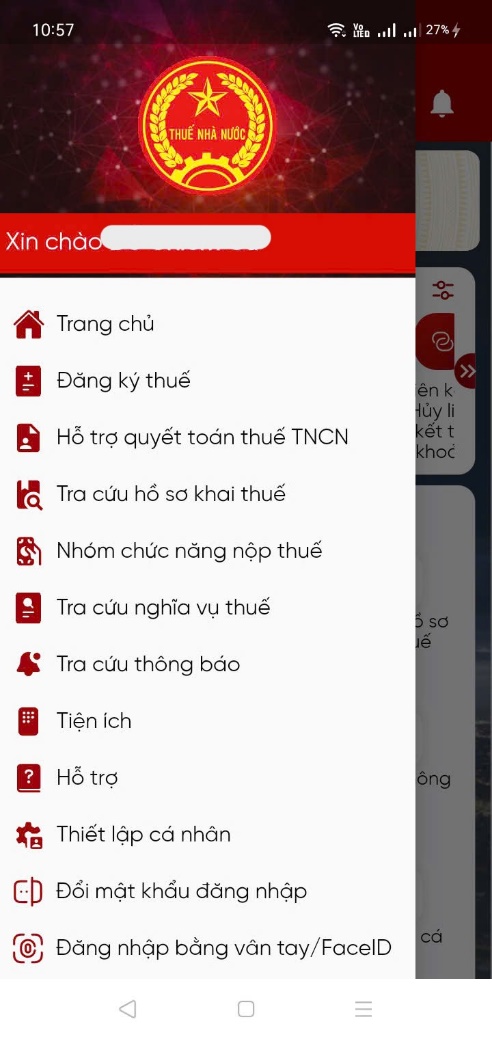
Bước 4: Chọn “hướng dẫn sử dụng”.

Bước 5: Ấn vào biểu tượng ![]() tại “Nhóm chức năng nộp thuế”.
tại “Nhóm chức năng nộp thuế”.
Bước 6: Chọn “Liên kết tài khoản” để xem hướng dẫn liên kết tài khoản ngân hàng sau đó chọn “Nộp thuế” để xem hướng dẫn nộp thuế.